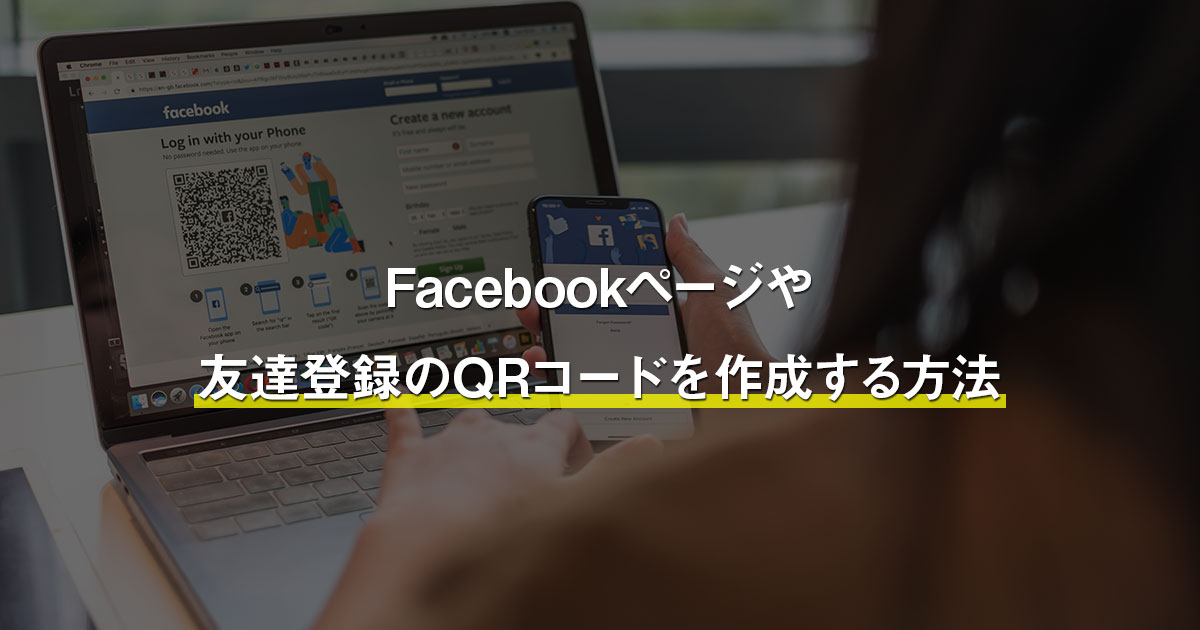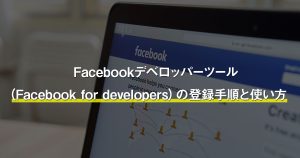新たに出会った人とFacebookで友達になるときや、チラシやポスターなどでFacebookページ(ビジネスプロフィール)のフォローを訴求したいときなどに、どのようにアカウントにアクセスしてもらうか悩んだことはありませんか。Facebook内の検索機能では、個人用アカウントの場合、同姓同名が複数ヒットしたり、その人のプライバシー設定によっては検索結果に表示されなかったりすることもあります。また、そもそも相手に検索入力の手間をかけさせてしまうので、Facebookページの場合はアクセスの機会損失になっているかもしれません。
QRコードは、その打開策として有用です。個人アカウント用、Facebookページ(ビジネスプロフィール)用それぞれのQRコード作成手順をご紹介します。
Facebookアプリでは友達登録の「QRコード」が利用可能
QRコードのQRは「Quick Response」に由来しており、コードに埋め込まれた情報を360°どの向きからでもすばやく読み取れることが特徴です。例えばURLを埋め込んでおくと、QRコードを読み取るだけで、直接そのWEBページにアクセスすることができます。
※QRコードは株式会社デンソーウェーブの登録商標です。
iOSとAndroidのFacebookアプリには、友達登録(個人用アカウント間の相互フォロー)をスムーズに行えるようにと、FacebookオリジナルのQRコード機能が搭載されています。ブラウザ版Facebookには搭載されていないのでご注意ください。
このQRコード機能には2つのモードがあります。
●スキャナー:
Facebookの各種ページ(個人ページ、Facebookページ、イベントページなど)について、印刷されたQRコードを読み取ったり、端末の写真アプリに保存しているQRコードを読み取ったりできます。
●マイコード(生成・表示):
自分の個人ページのQRコードを生成して画面表示するほか、タイムラインでシェアしたり、JPG画像形式で端末に保存したりもできます。ただし、自分の個人ページ以外(他人の個人ページ、Facebookページ、イベントページなど)のQRコードは生成できません。それらについては、後述するサードパーティサービスを利用する方法をご覧ください。
QRコードで友達登録するメリット
QRコードを使うと、比較的簡単かつ少ない手間で友達申請や友達登録の操作を行うことができます。具体的なメリットとしては、主に次の3点が挙がるでしょう。
●Facebookアプリをインストールしている端末ならば機種に関係なく、同じ操作手順で友達申請・登録ができる。
●Facebook内検索で名前やメールアドレスなどを入力する手間が省ける。
●同姓同名の個人用アカウントに誤って友達申請したり、相手のプライバシー設定によって検索結果にヒットしないことでもたついたりすることもない。
Facebookアプリの友達登録用QRコードの利用手順
Facebookの「QRコード」は、Facebookショートカットに登録されています。
Facebookアプリを起動し、虫眼鏡アイコンから「qrcode」で検索します。

検索結果に表示されるFacebookショートカットの「QRコード」をクリックします。

「QRコード」は、画面上部の「スキャナー」「マイコード」で読み取りモード、表示モードを切り替えられます。
●スキャナー(読み取りモード):
端末の写真アプリに保存しているQRコード画像を読み取りたいときは、「ライブラリからインポート」をクリックします。

●マイコード(表示モード):
目の前に友達登録したい相手がいるときは、画面に表示されているQRコードを読み取ってもらいます。タイムラインでシェアしたり、端末にQRコードを画像保存したりもここでできます。

Facebookページ(ビジネスプロフィール)やイベントページのQRコードを作成するには
Facebookアプリに搭載されている「QRコード」は、スムーズな友達申請・登録を促進するもので、個人ページ(個人用アカウント)専用となっています。とはいえ、Facebookページ(ビジネスプロフィール)やイベントページなどをWEBサイトやチラシ、名刺などに掲載したいこともあるでしょう。その場合は、サードパーティのQRコード作成サービスやアプリを利用します。(自分が主催する公開イベントのQRコード作成については、Facebookヘルプセンターにアナウンスがあります)
ここでは、ログイン不要かつ無料で利用できる「QRのススメ」を例に用いて、Facebookページ(ビジネスアカウント)のQRコード作成方法を紹介します。ステップとしては、「QRコードを作成したいページのURLをコピーする」と「QRコードを作成する」の2つです。
※ご利用については自己責任でお願いいたします。
QRコードを作成したいFacebookページのURLをコピーする
Facebookアプリとブラウザ版Facebookでは、URLの取得・コピー方法が異なります。
●Facebookアプリの場合:
FacebookアプリでFacebookページを開き、右上の共有ボタン>「リンクをコピー」をクリックします。

●ブラウザ版Facebookの場合:
ブラウザでFacebookページを開き、アドレスバーに表示されているURLをコピーします。

QRコードを作成する
ログイン不要で無料利用できるWEBサービス「QRのススメ」にアクセスし、メニューの「URLをQRコードに」をクリックします。

データ入力欄に、コピーしておいたFacebookページのURLを貼り付けます。

QRコードが自動生成されるので、「ダウンロードする」でQRコード画像を保存します。

以上で作成完了です。なお、メニューの「URLをQRコードに」ではなく、「デザイン付き」を利用すると、Facebookアイコン付きのQRコードを作成することもできます。

まとめ
ご紹介したように、QRコードは簡単に作成することができます。QRコードを使うと、見てほしいページ(個人ページやFacebookページ、イベントページ)に対して、相手に簡単にアクセスしてもらうことが可能になります。Facebook上の交友関係を広げたり、ビジネスをプロモーションしたりする際に、ぜひご活用ください。